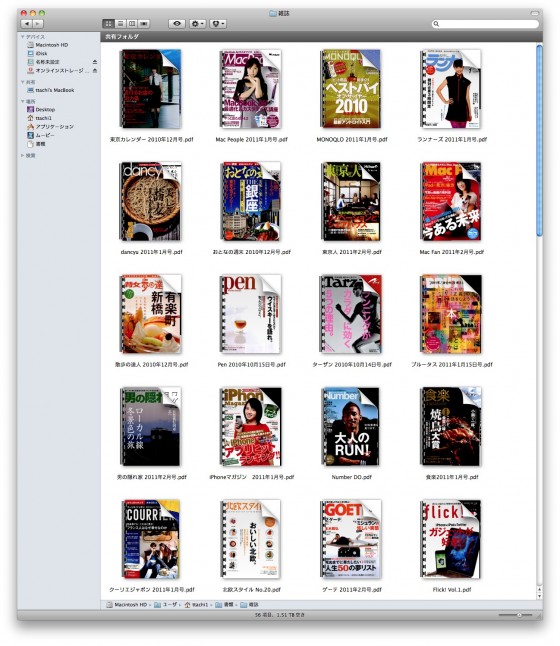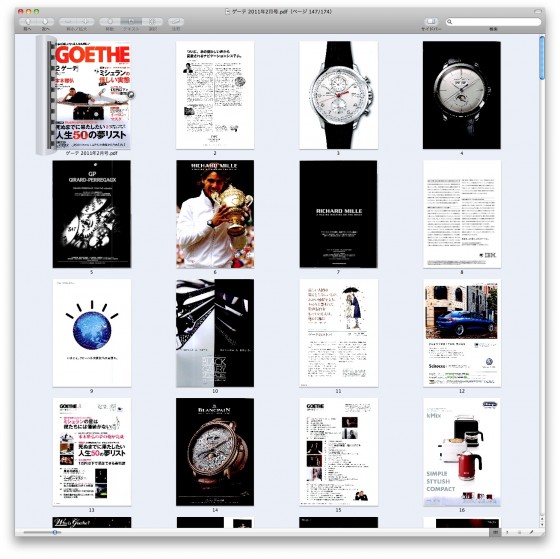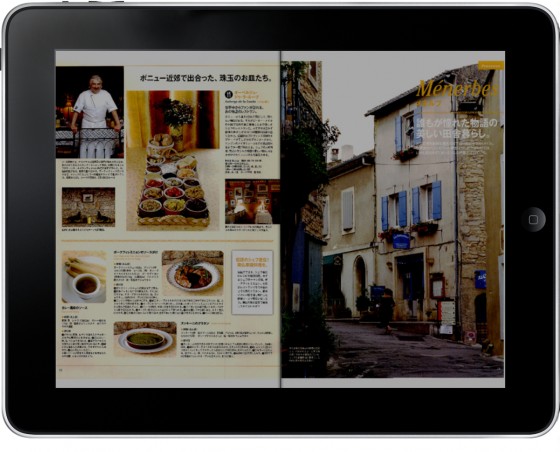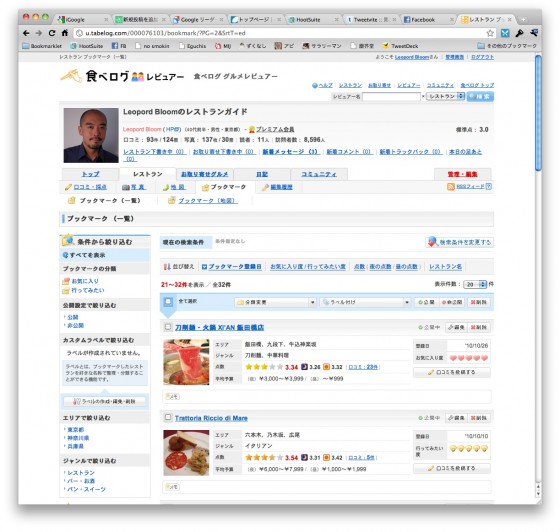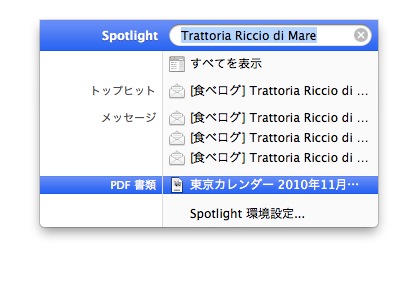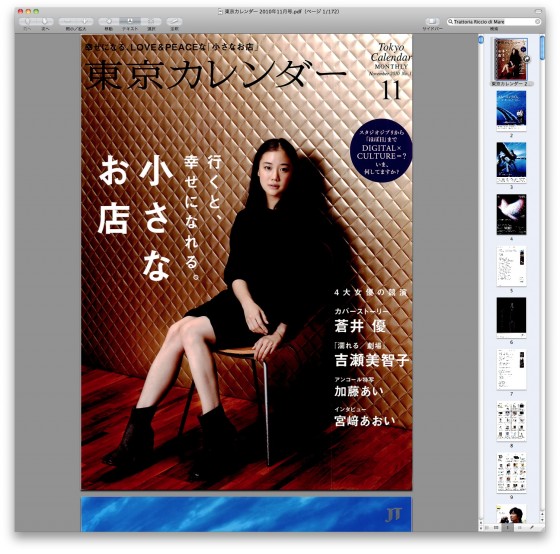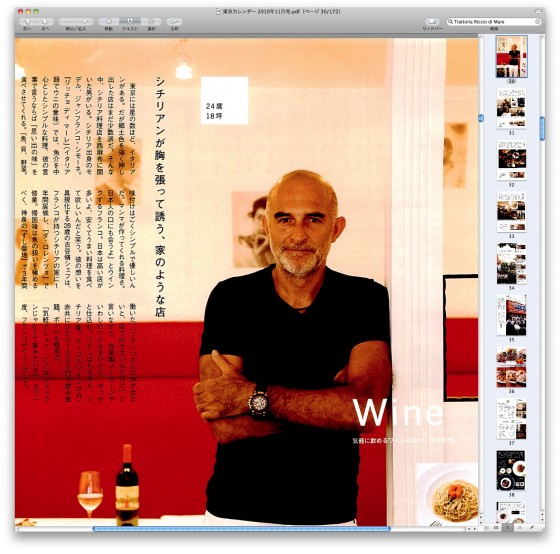もともと僕は雑誌を読まない人間だった。
高校生ぐらいまではちょくちょく雑誌を買っていたのだが、大学に入った頃からあまり読まなくなり、社会人になってからはほとんど読まなくなっていた。
それが、昨年の夏にTwitter仲間のアビさんのお宅にお邪魔した際にずらっと美しく本棚に整理された雑誌を見て感銘を受け、ちょっと雑誌を読んでみるかと考えるようになった。
そもそも雑誌はブログやTwitterと違い、お金をもらって仕事をするプロの人々が本気で情報収集したり原稿を書いたりデザインをしたりするメディアだ。ここ10年以上僕は本といえば単行本ばかりだったが、雑誌の効用を見直してもいい。
そう考えた僕は、駅前の本屋に何度か通い、目に付いた雑誌を適当に何冊か買って読んでみた。特集や記事ごとに執筆者が異なり記事のノリも変わる雑誌のスタイルが最初は苦手だったが、しばらくすると徐々に慣れてきて、読めるようになった。
月間8〜10誌くらいを半年間読み続けてみて、やはり雑誌は情報収集手段としてかなり有効であるという結論に至った。自分が知っている範囲よりも外側の情報をプロが集めて運んできてくれるのだ。これが有効でない訳がない。
だが、紙の雑誌の欠点は、なんと言ってもかさばって重いことと、検索性能が著しく落ちることだ。
去年の7月に雑誌を買い始めてからお正月までの半年間に溜まった雑誌が約110冊程度。そのうち「ハズレ」で保存する必要のない雑誌を除いた100冊をどうするか考えた結果、ScanSnapで全部スキャンしたうえで文字認識機能つきのPDFにして、データをSugarSyncにアップロードすることにした。
 |
A-PRICE楽天市場店
|
使用している裁断機はこちら。プラスのPK-513L。でかくて重いが切れ味抜群。
 |
PC&家電《CaravanYU 楽天市場店》
|
そしてスキャナーは泣く子も黙るScanSnap S1500Mだ。
で、お正月休みにとにかく裁断機で裁断しまくり、その後は一日中ScanSnapでスキャンしまくり、無事100冊の雑誌をすべてPDF化してSugarSyncにアップロードすることに成功した。
SugarSyncとの同期フォルダにずらっと並んだ雑誌たち。なかなか壮観だ。
雑誌のうちの一冊をMacのプレビューでタイル表示にするとこんな感じ。なかなかキレイだよね。
さて、では何故一度読み終わった雑誌をわざわざ自炊して保存するのか。それはズバリ検索して活用するためである。文字認識したPDFはMacで簡単にテキスト検索ができる。これがなかなか素晴らしいのだ。
電子書籍というと、iPadで読む、みたいな大前提があるように感じるが、僕は「読む」本は紙の方が嬉しいと感じてしまう。
自炊した雑誌ももちろんiPadで読むことはできる。解像度を最高にしてスキャンしているので拡大しても全然問題ない。
だが、自炊PDFファイル活用の真骨頂は、なんと言ってもMacでの情報検索である。もうこれしかない!
検索にはMacの標準機能、Spotlightと標準アプリ、プレビューを使う。Spotlightとは、Macのメニューバーの一番右上の隅っこにちっちゃく表示されているムシメガネマークの検索ツール。これがシンプルだが実に強力なのだ。
実際の例を見ると一目瞭然。
以前雑誌で読んで気になった「Trattoria Riccio di Marre」というイタリアン・レストランがある。僕は気になったお店は雑誌を読みながら付箋をつけておいて、読了後に「食べログ」のブックマークに登録することにしている。そうすれば場所やジャンル、予算などを串刺し検索できるので、ニーズに合わせてお店選びができて楽しいのだ。
そして、ブックマークしたお店に実際行きたいと思った時には、やはり情報元の雑誌記事に立ち戻り、どんなところが気に入ったのか、お店の雰囲気などを再確認したい。
食べログにブックマークしてあるので、店名は簡単に検索できる。そしてその店名でMacのSpotlightで検索をかけるのだ。
これが店名で検索した検索結果。上にメールの封筒マークが見えているが、これは食べログのブックマークに登録すると送られてくるメール。で、一番下に反転表示されているPDFファイルに注目してもらいたい。これがスキャンした雑誌のPDFだ。検索にかかる時間は1秒程度。わずか1秒の間にMacの中にある膨大なファイルの中のスキャンのテキスト検索結果までを探し出して表示してくれるのだ。これは本当に凄い!
で、Spotlightで表示されたPDFファイルを選択すると、プレビュー・アプリが起動して目当ての雑誌が立ち上がる。その際注目して欲しいのが、右上の検索窓。Spotlightで検索する際のキーワードが引き継がれて窓に表示されているのだ!これも凄いよね。
あとはそのままReturnキーを叩けばPDFファイル内の文字認識されたテキストが検索され、探していた文字列を含むページが表示されるのだ!
今回はレストラン名を例に出したが、Mac系の雑誌から探したいなら”Time Capsule”でも”なちこ時計”でもいいわけだ。要はテキスト認識されたファイルの中まで全部探して見つけてきてくれることが重要というわけ。
で、複数台MacとWindowsも使っている僕としては、SugarSyncフォルダにして同期しておけば、外出先でも仕事場でもどのマシンからでも、いつでも欲しい情報にアクセスできるのだ。こんな凄いことはない。
余談だが何故SafeSyncではなくSugarSyncかというと、SafeSyncは現在重い写真と音楽ファイルの同期作業中なので退避しているということと、SugarSyncはキャンペーンで50GB以上の無料スペースがあって余裕があるため、SafeSyncが落ち着くまでこちらを使い、いずれ落ち着いたらSafeSyncに移行しようと思っている。
一点注意して欲しいのは、スキャン原稿の文字認識はまだまだ不完全であるという認識が必要ということ。あくまでも「多分検索してくれるはず」くらいの期待値でいないと、ガッカリすることもある。
というわけで、続々と雑誌を読んでは裁断してスキャンするスタイルが定着しつつある。HDDの容量が爆発的にでかくなる今日この頃に、全部のデータをデジタル化して情報武装してもいいのかな、と思ったりしている。
Spotlight、地味だけど恐るべし。
著者/出版プロデューサー/起業支援コンサルタント/ブロガー/心理カウンセラー。
あまてらす株式会社 代表取締役。
著書に「やってみたらわかった!40代からの「身体」と「心」に本当に良い習慣」「起業メンタル大全」「「好き」と「ネット」を接続すると、あなたに「お金」が降ってくる」「ノマドワーカーという生き方」など全9冊。
神奈川県鎌倉市の海街在住。